De knop Taakweergave kun je aan de linkerkant in de taakbalk vinden.

Wordt de knop niet weergegeven? Dan klik je met de rechter muisknop op de taakbalk en daarna op "Knop Taakweergave weergeven"

Door op de knop taakweergave te klikken krijg je net als met Alt + Tab een handig overzicht van alle actieve vensters. Dit kende je misschien al uit eerdere versies van Windows.
Nieuw is dat je met de knop taakweergave meerdere bureaubladen kunt maken. Als je op de knop taakweergave klikt krijg je niet alleen een overzicht van de geopende vensters.
Boven het overzicht van de actieve vensters verschijnt ook een knop waarmee je een nieuw bureaublad kunt maken.
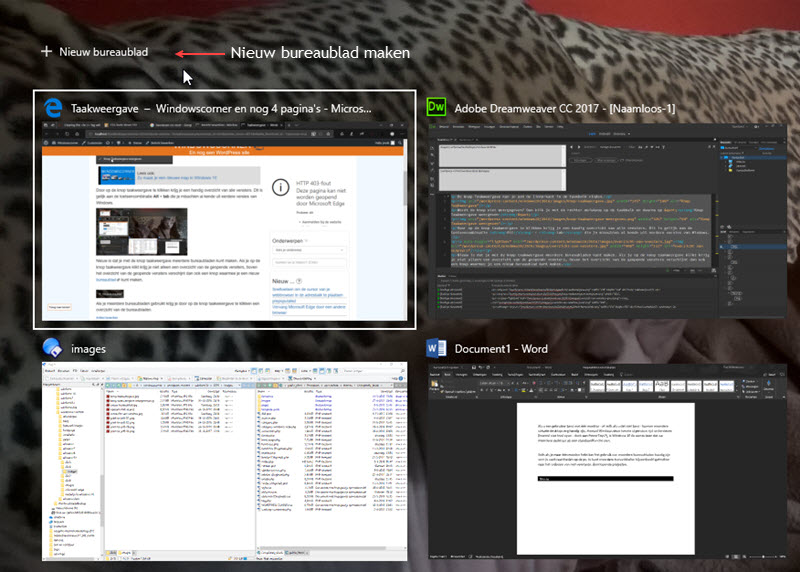
Als je al meer dan één bureaublad gebruikt krijg je door op de knop Taakweergave te klikken ook een overzicht van de bureaubladen.

Bureaubladen sluiten
Om een bureaublad te sluiten klik je weer op de knop Taakweergave en selecteer je het bureaublad dat je wilt sluiten.
Klik eenvoudig op het kruisje en het bureaublad wordt verwijderd.

